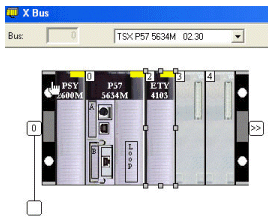|
Configuration du rack à l'aide de Control Expert
|
|
|
Traduction de la notice originale
|
|
Etape
|
Action
|
|---|---|
|
1
|
Cliquez sur Démarrer.
|
|
2
|
Sélectionnez Programmes.
|
|
3
|
Sélectionnez ensuite Schneider Electric → Unity Pro → Unity Pro XL.
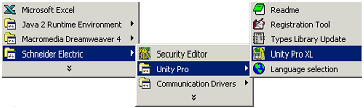 Remarque : le nom de votre package Unity Pro peut varier. Vous disposez peut-être de Unity Pro M, Unity Pro L, etc.
|
|
4
|
Sélectionnez Nouveau dans le menu Fichier pour afficher la boîte de dialogue Nouveau projet.
|
|
5
|
Dans la boîte de dialogue Nouveau projet, développez la famille Premium afin de sélectionner votre processeur.
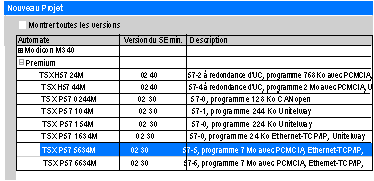 |
|
6
|
Dans le navigateur du projet, cliquez deux fois sur Station/Configuration/Bus X afin d'accéder à la configuration du rack local.
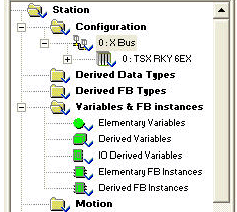 |
|
7
|
Cliquez deux fois sur l'emplacement 2 pour afficher la boîte de dialogue Nouvel équipement (voir étape 8).
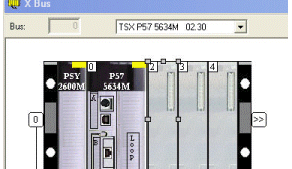 |
|
8
|
Cliquez deux fois sur le module qui occupe l'emplacement 2 (TSX ETY 4103 dans notre exemple).
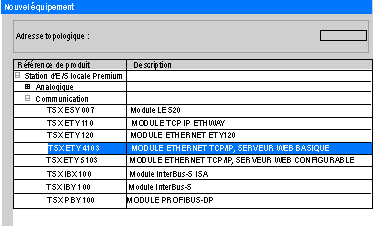 Remarque : vous pouvez aussi cliquer sur le module et le déplacer vers l'emplacement sélectionné dans le rack.
|
|
9
|
Répétez l'étape 8 pour chaque module inclus dans la configuration.
|